يُعد MP4 أحد أكثر تنسيقات الفيديو شيوعًا، وهو مدعوم بشكل عام من قِبل أجهزة iPhone. ومع ذلك، لا يزال بعض المستخدمين يواجهون مشاكل عند محاولة تشغيله. تشغيل MP4 على iPhoneإذا كنت تواجه مشكلة في تشغيل ملفات MP4 على جهاز iPhone، فأنت لست وحدك. لحسن الحظ، سنستكشف أسباب عدم تشغيل بعض ملفات MP4، ونقدم أربع أدوات موثوقة يمكنك استخدامها لتحويل مقاطع الفيديو والاستمتاع بها دون أي متاعب. سواء كنت تنقلها من جهاز كمبيوتر أو تُنزّلها من الإنترنت، ستضمن لك هذه الطرق تشغيلًا سلسًا على جهاز iPhone.
المحتويات: الجزء 1: لماذا لا يقوم جهاز iPhone الخاص بي بتشغيل مقاطع الفيديو MP4؟الجزء الثاني: 2 أدوات لتحويل صيغة MP4 إلى صيغة متوافقة مع iPhoneالجزء 3: الخاتمة
الجزء 1: لماذا لا يقوم جهاز iPhone الخاص بي بتشغيل مقاطع الفيديو MP4؟
لماذا لا أستطيع تشغيل MP4 على iPhone؟ بينما MP4 هو تنسيق فيديو تدعمه Apple، وليست جميع ملفات MP4 متساوية. MP4 تنسيق حاوية، مما يعني أنه يمكنه تخزين ترميزات فيديو وصوت مختلفة بداخله. تدعم أجهزة iPhone ترميزات محددة فقط، وتحديدًا H.264 للفيديو وAAC أو MP3 للصوت. إذا كان ملف MP4 يستخدم ترميزات مثل HEVC أو VP9 أو AC3، فقد لا يتمكن جهاز iPhone من فك تشفير الفيديو وتشغيله بشكل صحيح.
بالإضافة إلى عدم توافق برامج الترميز، قد تُسبب عوامل أخرى مشاكل في التشغيل، مثل الدقة العالية (أعلى من 4K)، ومعدلات الإطارات المتغيرة، أو الملفات التالفة. قد تكون بعض ملفات MP4 المُنزّلة من مصادر غير متوافقة مع Apple (مثل بعض مُسجّلات الفيديو أو أدوات التحرير) مُرمّزة بتنسيق لا يدعمه مُشغّل الفيديو الأصلي في iPhone.
لهذا السبب تعمل بعض ملفات MP4 بسلاسة على أجهزة iPhone، بينما لا تعمل أخرى إطلاقًا. الحل الأمثل هو تحويل ملف MP4 إلى صيغة متوافقة تمامًا باستخدام الأداة المناسبة. لحسن الحظ، تُسهّل العديد من الخيارات المجانية والمدفوعة هذه العملية، مما يضمن تشغيل الفيديو بسلاسة على أي جهاز يعمل بنظام iOS.
الجزء الثاني: 2 أدوات لتحويل صيغة MP4 إلى صيغة متوافقة مع iPhone
1: iMyMac Video Converter (الاختيار الأفضل)
محول الفيديو iMyMac برنامج سطح مكتب سهل الاستخدام، مصمم لتحويل مقاطع الفيديو إلى صيغ تدعمها مجموعة واسعة من الأجهزة، بما في ذلك أجهزة iPhone. يدعم أكثر من 200 صيغة، بما في ذلك MP4 وAVI وMKV وWMV.
هذه أفضل محول فيديو مجاني يتضمن ملفات تعريف إخراج مُعدّة مسبقًا مُصمّمة خصيصًا لأجهزة Apple، ما يعني أنك لستَ بحاجة للقلق بشأن تعديل التفاصيل التقنية مثل معدل البت أو الدقة أو برامج الترميز. يمكنك أيضًا قصّ مقاطع الفيديو أو دمجها أو إضافة تأثيرات إليها قبل التحويل. عملية التحويل سريعة بفضل تسريع وحدة معالجة الرسومات (GPU)، وتحافظ جودة الإخراج على جودتها العالية.
لتشغيل ملفات MP4 على iPhone، اتبع هذا الدليل التفصيلي تحويل MP4 إلى M4V (تنسيق ملف فيديو تم تطويره بواسطة Apple) باستخدام iMyMac Video Converter:
- قم بتشغيل iMyMac Video Converter، ثم انقر فوق "إضافة ملفات" لاستيراد مقاطع الفيديو بتنسيق WMV.
- من الممكن إسقاط أي نوع من الملفات أو سحبها إلى شاشة النظام.
- سيتم عرض مربع منسدلة يتيح لك اختيار نوع الملف الذي تريد تحويل الملف الأصلي إليه، مثل M4V، عند النقر فوق "تحويل التنسيق".
- يبدأ إجراء التحويل باختيار خيار تحويل من شريط الأدوات.
- انقر فوق تحويل.
- كيفية تشغيل MP4 على iPhone؟ بمجرد الانتهاء من ذلك، قم بنقل الفيديو إلى iPhone باستخدام iCloud أو iTunes أو AirDrop.

الايجابيات:
- واجهة سهلة الاستخدام
- الإعدادات المسبقة المُحسّنة لجهاز iPhone
- تحويل عالي السرعة
- يدعم معالجة الدفعات والتحرير الأساسي
سلبيات:
- يتطلب تثبيت سطح المكتب
- نسخة مجانية لها ميزات محدودة
2: فرملة اليد
كيف أشغل ملفات MP4 على iPhone دون أي أخطاء؟ HandBrake هو برنامج تحويل فيديو مجاني ومفتوح المصدر، متوفر لأنظمة Windows وMac وLinux. يدعم تحويل ملفات MP4 باستخدام ترميزي H.264 وH.265، ويتضمن إعدادات مسبقة خاصة بالجهاز، بما في ذلك العديد منها لأجهزة iPhone وiPad.
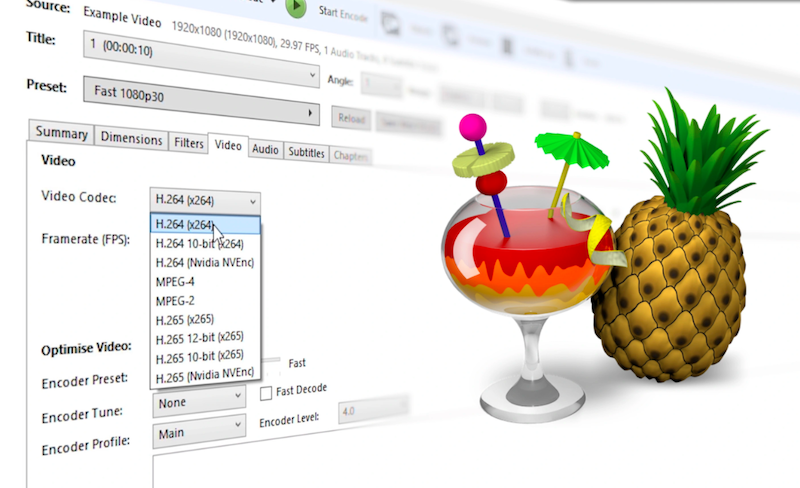
على الرغم من أن واجهة HandBrake ليست حديثة أو سهلة الاستخدام للمبتدئين كالبرامج المدفوعة، إلا أنها توفر خيارات تخصيص فعّالة للمستخدمين المتقدمين. يمكنك ضبط الدقة، ومعدل الإطارات، والمسارات الصوتية، والترجمات، وغيرها. إنه خيار ممتاز إذا كنت تفضل التجربة والخطأ أو تحتاج إلى تحكم دقيق في ملف الإخراج. بعد التحويل، يمكنك نقل الفيديوهات إلى جهاز iPhone الخاص بك باستخدام AirDrop.
الايجابيات:
- مجاني تماما
- إعدادات قابلة للتخصيص بدرجة عالية
- موثوق به لتنسيقات الفيديو المختلفة
سلبيات:
- منحنى التعلم الطفيف
- يفتقر إلى خيارات نقل الوسائط المضمنة
3: CloudConvert (أداة عبر الإنترنت)
لتشغيل MP4 على iPhone، يمكنك أيضًا استخدام محول عبر الإنترنت لتغيير تنسيق الفيديو. CloudConvert هي خدمة تحويل ملفات عبر الإنترنت تدعم أكثر من 200 صيغة، بما في ذلك MP4. إنها مثالية للتحويلات السريعة والفورية دون الحاجة إلى تنزيل أي برامج. ما عليك سوى تحميل ملف MP4، واختيار صيغة الإخراج (مثل MP4 مع ترميز H.264)، ثم ترك الخدمة تتولى معالجة الملف.
يعمل CloudConvert في المتصفح، ما يجعله متاحًا على كلٍّ من أجهزة الكمبيوتر والهواتف المحمولة. يمكنك أيضًا ضبط الإعدادات المتقدمة، مثل الدقة، والترميز، ومعدل بت الصوت، ونسبة العرض إلى الارتفاع. بعد انتهاء عملية التحويل، يمكنك تنزيل الملف المتوافق ونقله إلى جهاز iPhone.
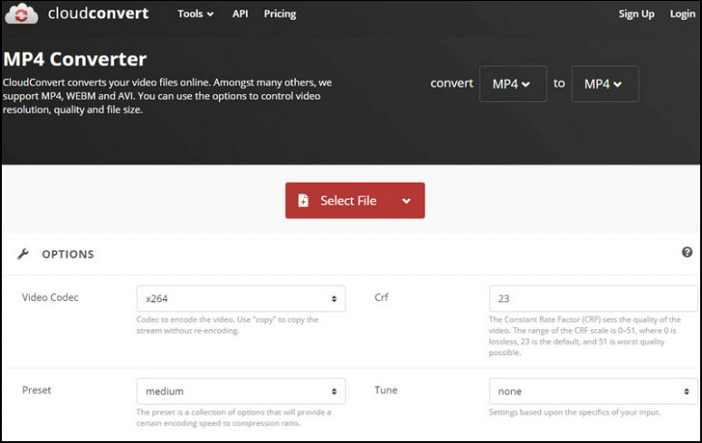
الايجابيات:
- لا التثبيت المطلوب
- سهل وسريع للملفات الصغيرة
- يمكن الوصول إليها من أي جهاز
سلبيات:
- تحويلات مجانية محدودة يوميا
- قيود حجم الملف على الحسابات المجانية
- يتطلب اتصالاً بالإنترنت
4: والتر برو
WALTR PRO هو تطبيق سطح مكتب متميز مصمم خصيصًا لنقل وتحويل الوسائط إلى أجهزة Apple. بخلاف معظم برامج التحويل، يُحوّل WALTR PRO تلقائيًا صيغ الفيديو غير المدعومة (مثل MP4 مع برامج ترميز غير متوافقة) وينقلها مباشرةً إلى تطبيق iOS المناسب (مثل التلفزيون أو الموسيقى) دون الحاجة إلى iTunes. يستخدم خاصية السحب والإفلات ويتعرف على إعدادات الإخراج الصحيحة لكل ملف. إنه مثالي للمستخدمين الذين يرغبون في تجربة سلسة وسهلة. يدعم WALTR أيضًا تضمين الترجمة والتعرف على البيانات الوصفية، مما يُبقي مكتبة الفيديو الخاصة بك منظمة على جهاز iPhone.
الايجابيات:
- التحويل التلقائي والنقل إلى iPhone
- سهل الاستعمال للغاية
- تضمين الترجمات والبيانات الوصفية
سلبيات:
- برامج مدفوعة (لا يوجد إصدار مجاني كامل الميزات)
- يقتصر على نظام Apple البيئي فقط
الجزء 3: الخاتمة
في هذه المرحلة، وبمساعدة هذه الطرق الأربع المفيدة لتشغيل ملفات MP4 على جهاز iPhone، ستستمتع بتشغيل متواصل على جهازك. سواءً كنت تفضل حلاً مجانيًا مثل HandBrake، أو أداةً تعتمد على المتصفح مثل CloudConvert، أو تجربة سحب وإفلات سلسة مع WALTR PRO، ستجد خيارات تناسب جميع أنواع المستخدمين. يُعد iMyMac Video Converter الخيار الأمثل لوظائفه المتكاملة مع إمكانية التخصيص والسرعة.



